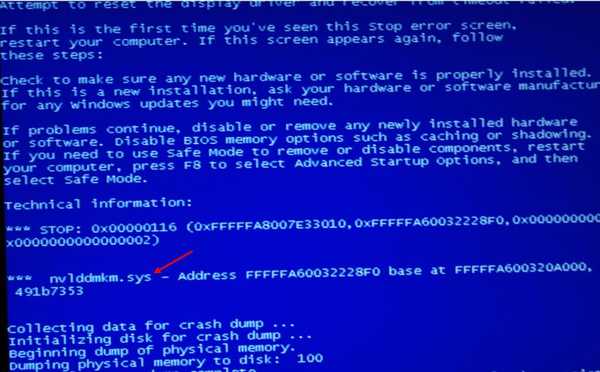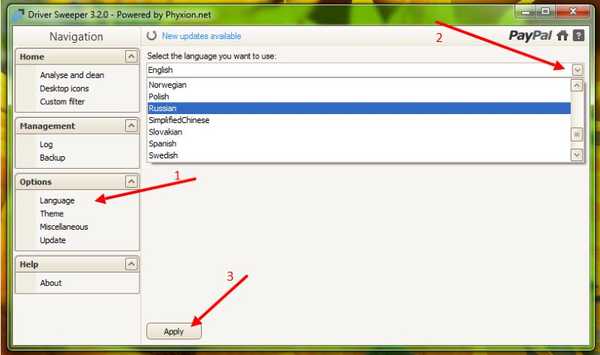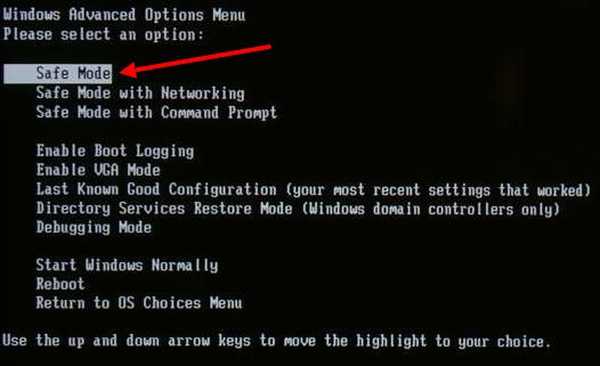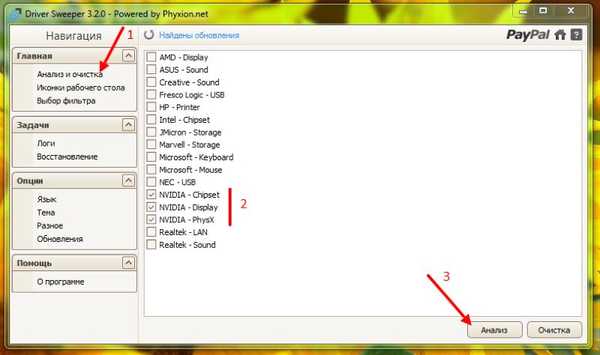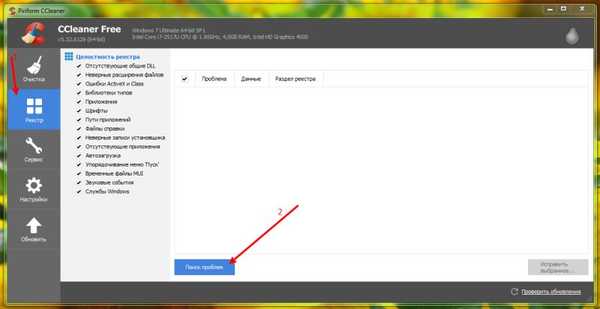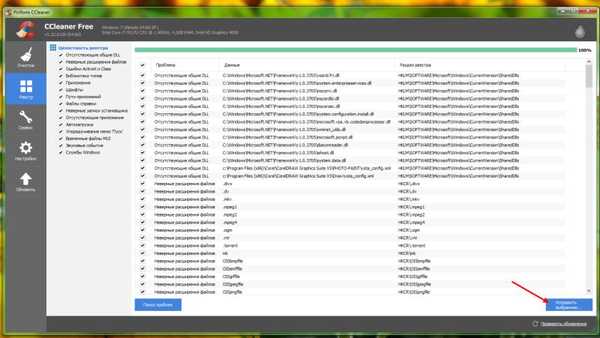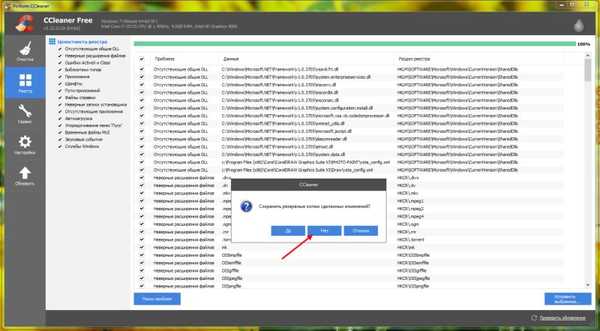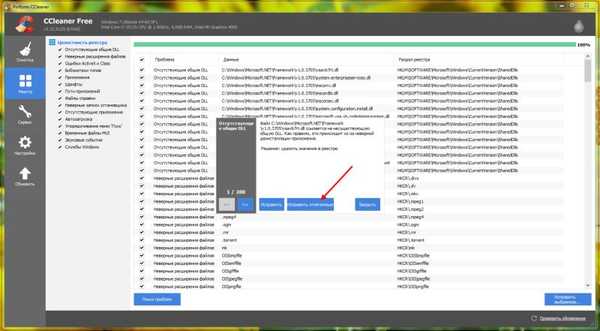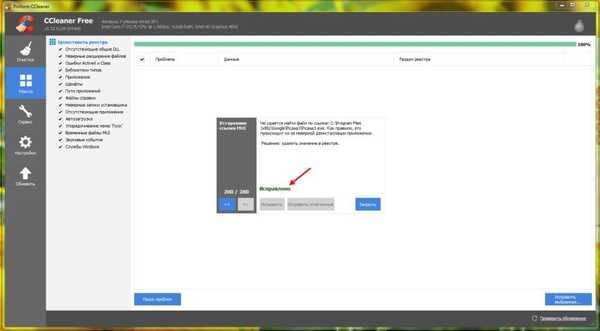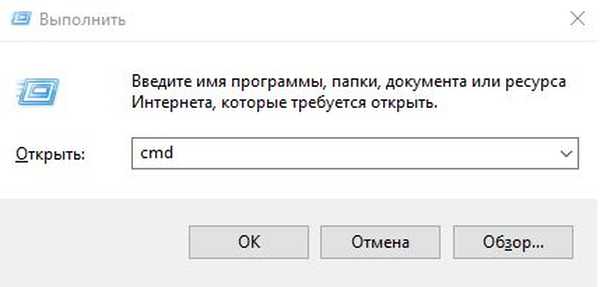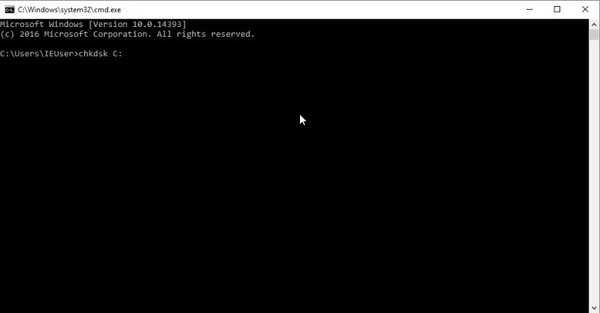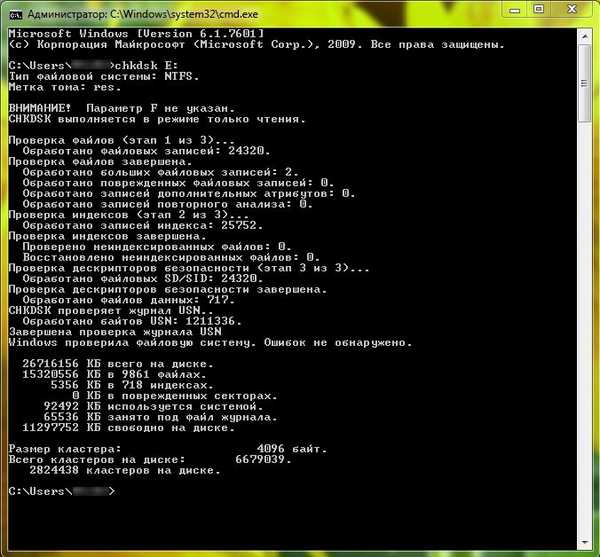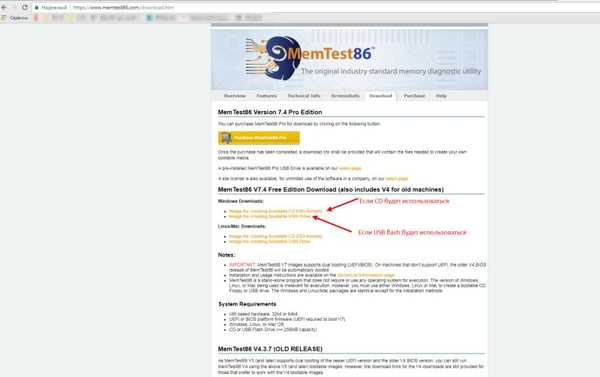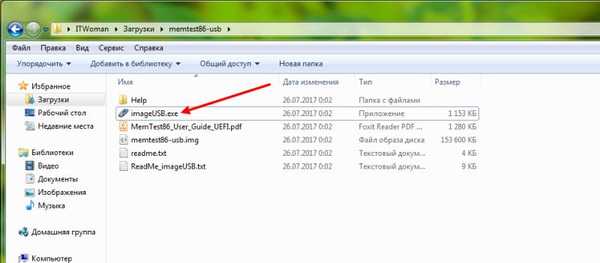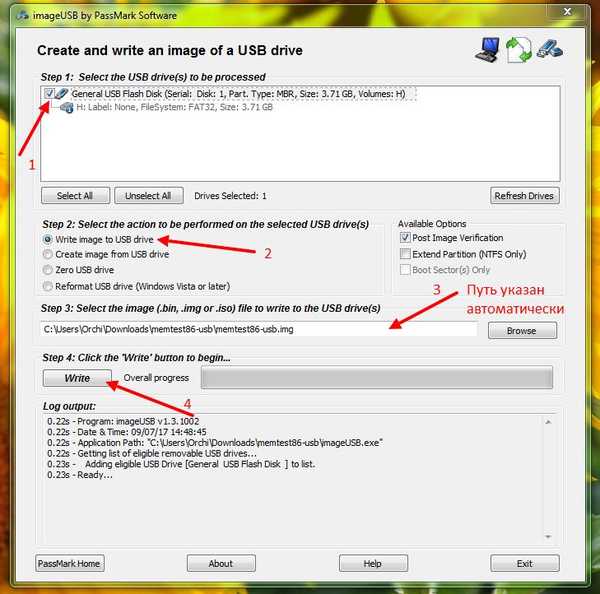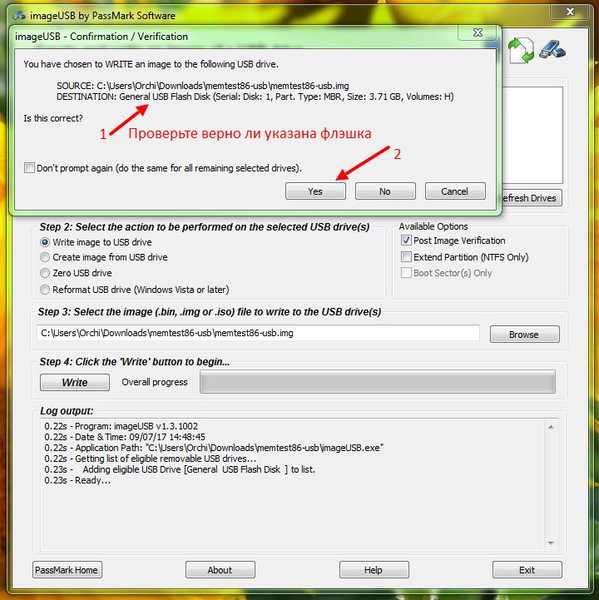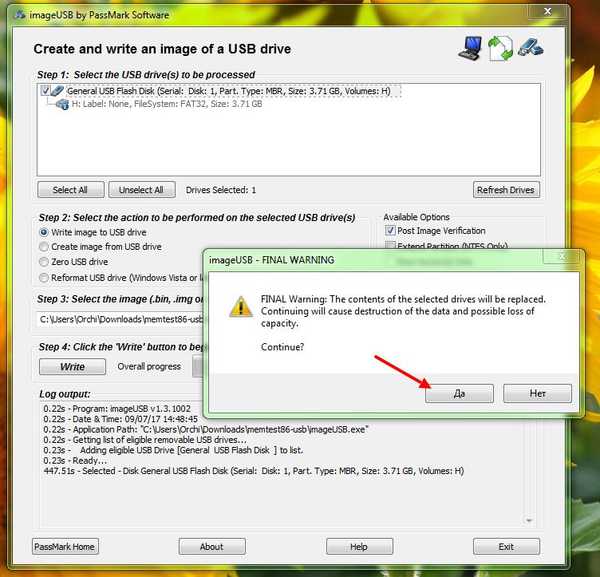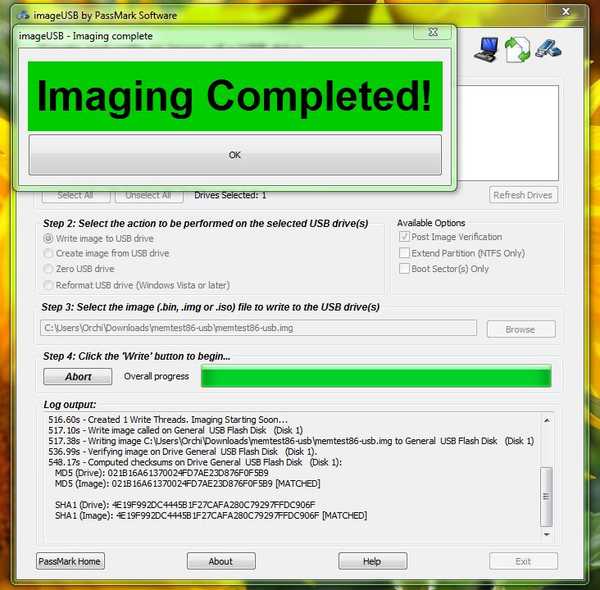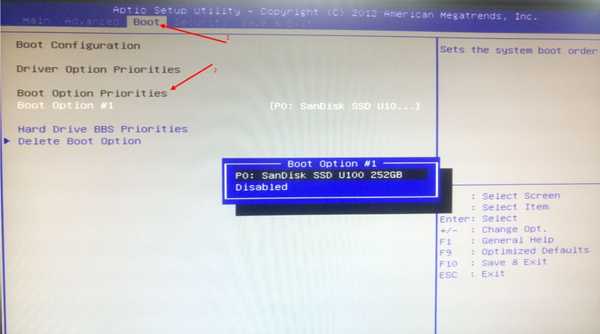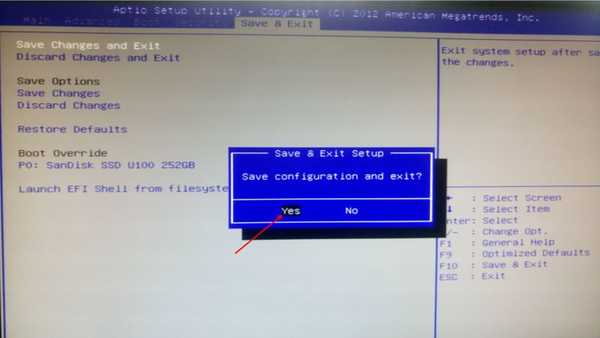Нвлддмкм сис или плави екран оперативног система Виндовс 7 са кодом грешке 0к00000116 познати су многим корисницима и не доноси много радости. Да видимо шта је то и како поправити Нвлддмкм сис грешком 0к00000116. Израз "плави екран смрти" познатији је, али није све тако неопозиво. Морате схватити да .сис екстензија садржи датотеке које садрже информације о трећим драјверима и важним системским подешавањима. Корисници, почевши да чисте непотребне датотеке, могу их несвесно оштетити и даље не би избегли ресетовање ОС-а. С обзиром на посебан случај када плави екран Виндовса 10 и у старијим верзијама са грешком Нвлддмкм сис, говори о проблему интеракције са нВидиа графичком картицом.
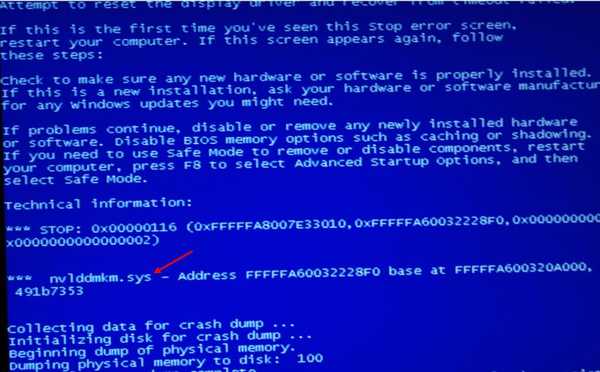
Узроци Виндовс Нвлддмкм сис Блуе Сцреен 0к00000116
Постоји неколико разлога за појаву плавог екрана.
- Управљачки програми нису исправно инсталирани, нису конфигурисани или делимично оштећени..
- Кршење интегритета Виндовс регистра због неисправне поновне инсталације / ажурирања / уклањања софтвера.
- Вирусни напад.
- Напајање се не користи ефикасно - ресетовање система је могуће на мобилним уређајима: нетбооковима, ултрабоок-овима, лаптопима.
- Прегревање видео картице.
- Проблеми са РАМ-ом.
Виндовс плави екран и исправите Нвлддмкм сис с грешком 0к00000116
Возачи
Нвлддмкм сис плави екран смрти у оперативном систему Виндовс 7 и новијим верзијама ОС-а може се догодити због погрешно инсталираних управљачких програма и / или због неуспелог ажурирања. Овде можете или поново инсталирати управљачке програме или ручно заменити датотеку нвлддмкм.сис у фасцикли Систем32. Кренимо од исправније методе и размотримо корак по корак.
Избришите стари програм за управљање видео картицама:
- морате уклонити постојеће управљачке програме за видео картице помоћу алатке ДриверСвеепер - потпуно бесплатно, можете је преузети са званичне веб локације хттп://дривер-свеепер.ру.уптодовн.цом/виндовс;
- ЦЦлеанер ће такође доћи у помоћ. Преузмите га и са службеног извора хттп://ввв.пириформ.цом/ццлеанер - одаберите верзију са бесплатном лиценцом.
након инсталације промените језик Лангуаге → у десном делу прозора одаберите "Руссиан" са падајуће листе → кликните "Аппли".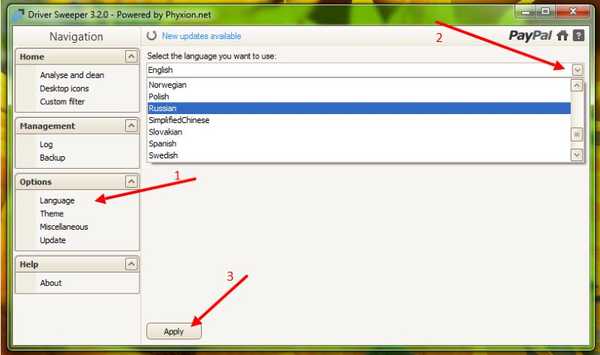
- инсталирати ЦЦлеанер;
- искључите рачунар;
- укључите и одмах покрените систем за безбедан режим;
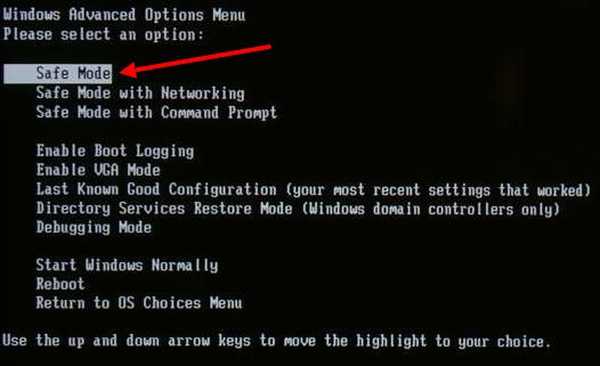
- покрените ДриверСвеепер;
- даље „Анализа и чишћење“ → квачицама одаберите све што је повезано са НВИДИА → „Анализа“;
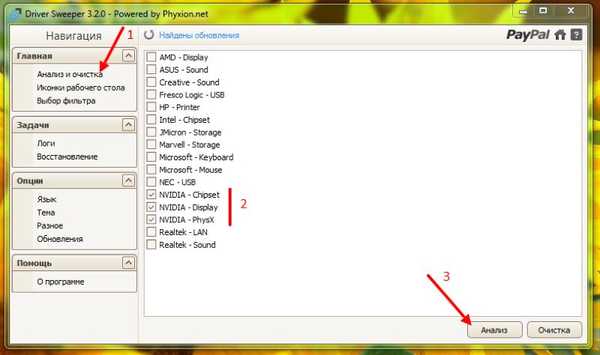
- као резултат, услужни програм ће приказати листу инсталираних Виндовс управљачких програма означених квачицама → кликните „Чишћење“;
- након покретања ЦЦлеанер → идите на одељак регистра "Регистар / Регистар" → "Тражи проблеме";
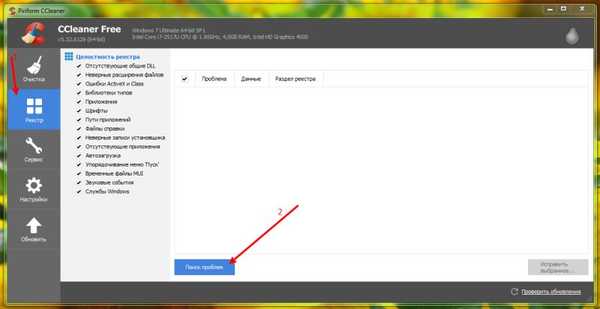
- “Исправите изабране ...” → на питање о спремању сигурносних копија, кликните на “Не”;
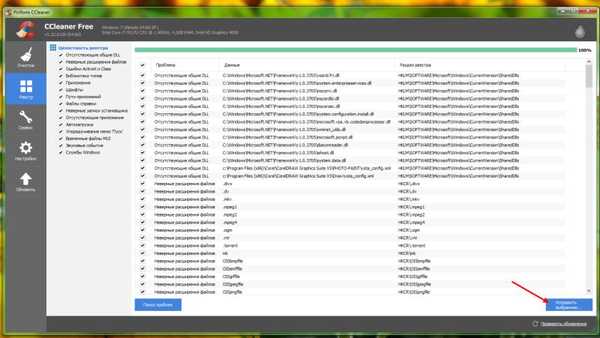
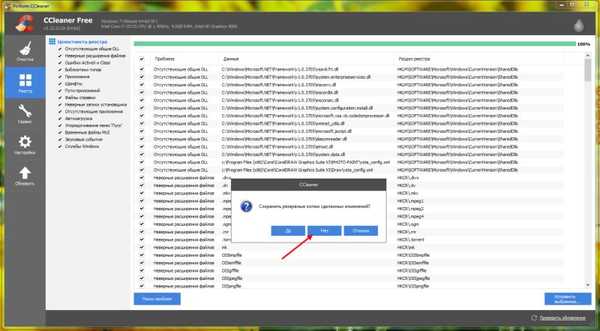
- одаберите "Поправи изабрано";
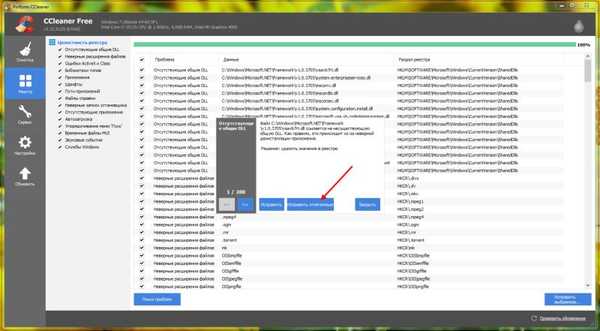
- чекамо поруку да је све поправљено, као на екрану;
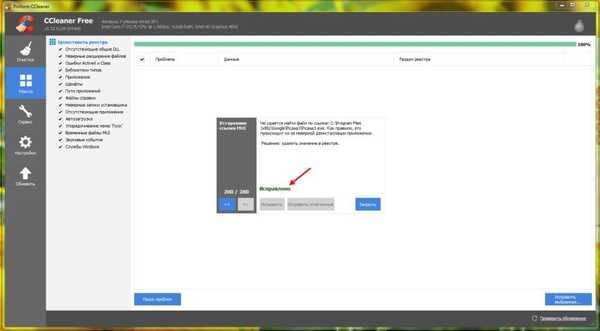
- ради системско поновно покретање.
Виндовс је спреман за инсталирање нових управљачких програма
- Преузмите најновије управљачке програме са веб локације НВИДИА хттп://ввв.нвидиа.ру/Довнлоад/индек.аспк?ланг=ен, бирајући или верзију производа ручно или у аутоматском режиму.
- Или ажурирајте путем "Управитеља уређаја" → десном типком миша кликните на "Видео Адаптери" → "Ажурирај драјвере" → "Аутоматски тражите ажуриране драјвере".
- Након успешне инсталације користећи један од горе наведених метода, поново покрените рачунар. Исте методе корекције су погодне ако се порука појави током игре или рада: Нвлддмкм је престао да одговара и успешно је враћен.
Прегревање и струја
Грешка на плавом екрану Нвлддмкм сис Виндовс 7 0к00000116 настаје због чињенице да произвођачи видео картица и других плоча немају времена да брзо ажурирају софтвер за сталне Мицрософтове исправке. Дошло је до сукоба постојећег софтвера на рачунару. Ако сте Виндовс 10 корисник и систем приказује плави екран с грешком: Видео тдр неуспех нвлддмкм сис, тада бисте требали корак по корак слиједити кораке у наставку.
Разлог идентификујемо по изузетку:
- Поновно инсталирање управљачких програма на видео картици помаже да се одмах уклони недостатак компатибилности са верзијом Виндовс-а.
- Прегревање изазива повећано оптерећење плоче. Ово можете да потврдите помоћу посебних алата за надгледање температура различитих плоча и процесора:
- ЕВЕРЕСТ Ултимате Едитион;
- СпеедФан
- ЦПУ-З.
Ако дође до прегревања:
- Искусни корисници са рачунаром - могу самостално искључити плочу и очистити је од прашине, а не боли освежавање термичке масти. Не заборавите на гаранцију.!
- новопридошли и власници преносних рачунара / нетбоока итд. - са гвожђем не смете самостално да предузмете никакве механичке радње, обратите се техничкој служби.
Грешке на тврдом диску
Изузетак системске нити који се не руководи нвлддмкм сис плавим натписом може се појавити и због оштећеног тврдог диска.
- [Вин] + [Р] → унесите без наводника "цмд" → ок;
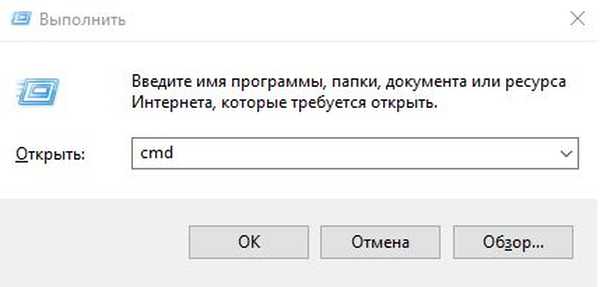
- унесите команду без наводника "цхкдск Ц:" - где је "Ц:" слово вашег диска → [Ентер];
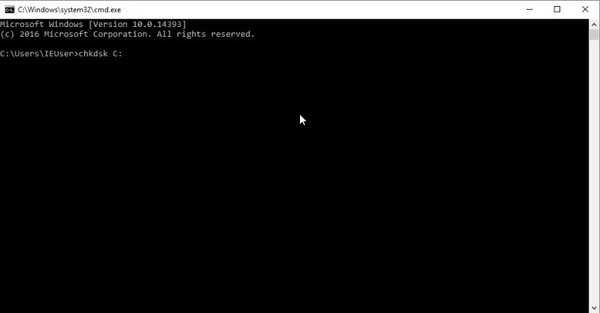
- верификација ће потрајати неко време, а затим следите упутства.
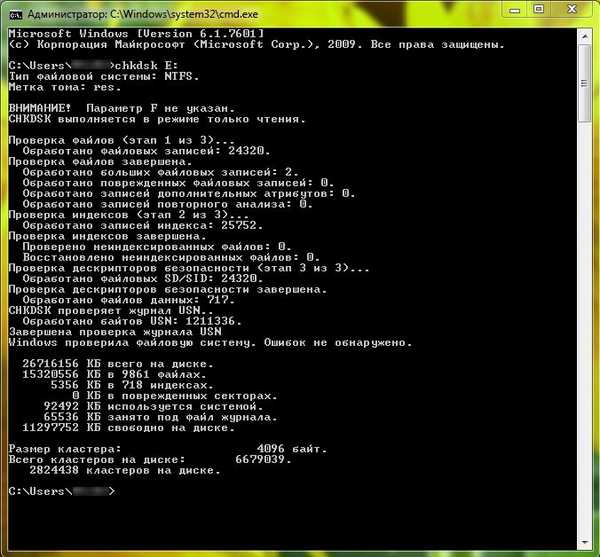
Након што смо верификовали присуство / одсуство критичних грешака у раду чврстог диска, размотримо још један разлог за плави екран и Нвлддмкм сис 0к00000116.
Проблеми са РАМ-ом
Плави екран квара Виндовс Видео тдр квара нвлддмкм сис се такође може појавити због грешака у меморији. Можда 2 сценарија.
Опција 1. Ако је Нвлддмкм сис 0к00000116 и плави Виндовс екран почео да се појављује због повезивања нове РАМ траке:
- искључите неко време нови модул;
- тест неко време;
- ако се проблем настави, требали бисте размотрити замјену новог носача или се обратите сервису.
Опција 2. Хардвер није промењен, али појављује се плави Виндовс екран са Нвлддмкм сис 0к00000116. Тада се РАМ мора проверити ради грешака:
- Препоручујемо да се обратите трећем услужном програму МемТест86, занемарујући уграђене алате;
- Преузмите са званичне веб странице хттпс://ввв.мемтест86.цом. Зависно од тога да ли ћете користити ЦД или УСБ флеш, одаберите дистрибуцију коју желите преузети. Мора се схватити да ће се све информације на медију избрисати;
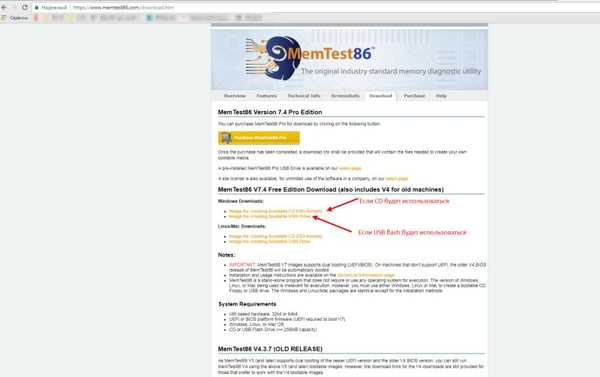
- Идите у преузету архиву и отпакирајте је. Затим покрените датотеку имагеУСБ.еке и следите кораке:
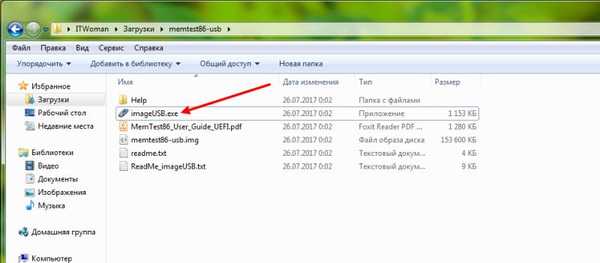
- ставите квачицу у 1. корак, одаберите нашу флеш јединицу;
- у кораку 2 → "Напиши слику на УСБ уређај";
- Корак 3 - испуњава се аутоматски;
- 4. корак - кликните на "Врите";
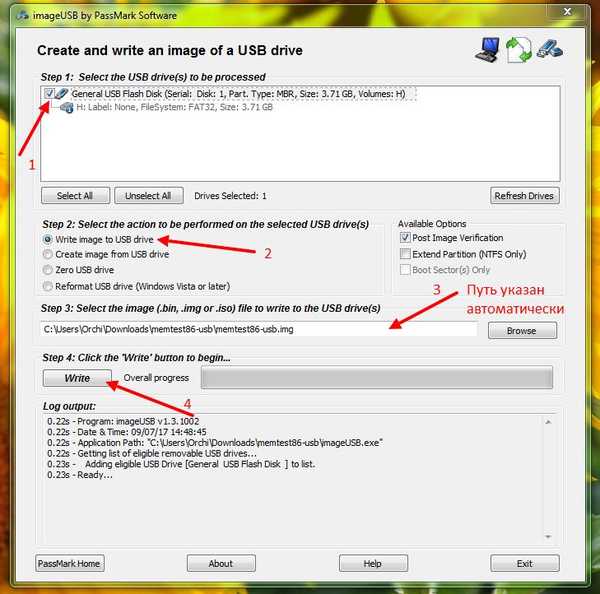
- у првом упозорењу изаберите „Да“;
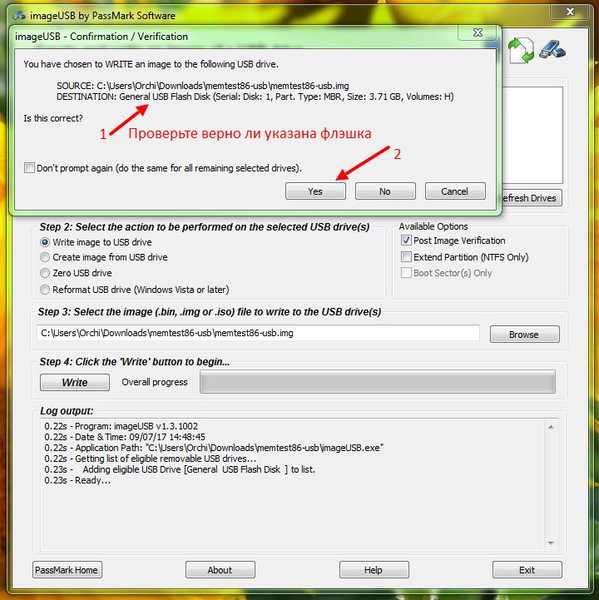
- у другом, такође кликните на "Да";
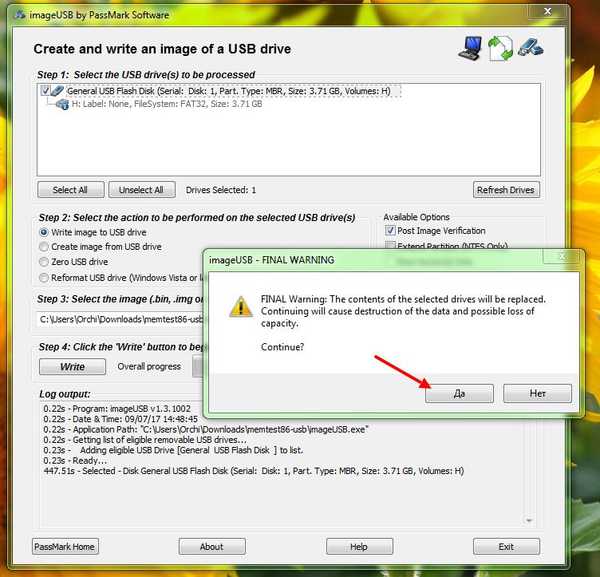
- чекајући на поруку о спремности.
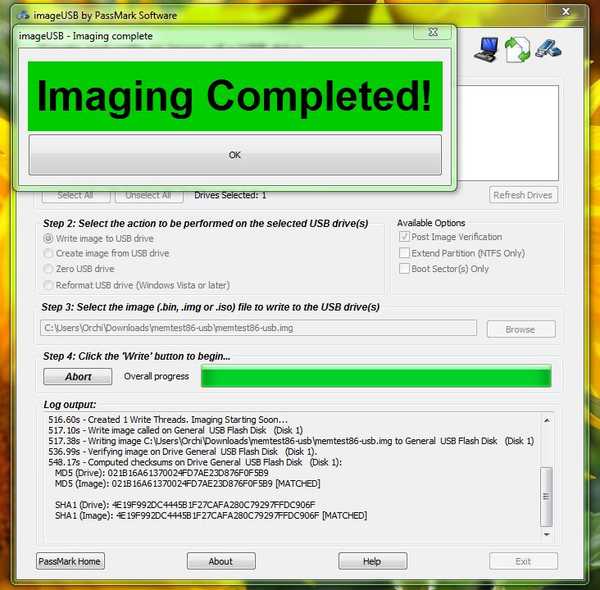
Медији су спремни за употребу. Поново покрећемо машину и уносимо поставке БИОС-а. Да бисте то учинили, пре него што покренете систем Виндовс у првим секундама учитавања, притисните тастер [Дел] или [Ф2]. У зависности од верзије основног система улаза / излаза, мени се може разликовати, неки примери: - "Напредне карактеристике" → "Дизање покрета" → и у "1. уређају за покретање" одаберите "ЦД / ДВД" или "УСБ-ХДД" - зависи од врсте медија коју сте припремили.
- "Боот" → "Приоритети могућности покретања" → са листе одаберите припремљени флеш уређај;
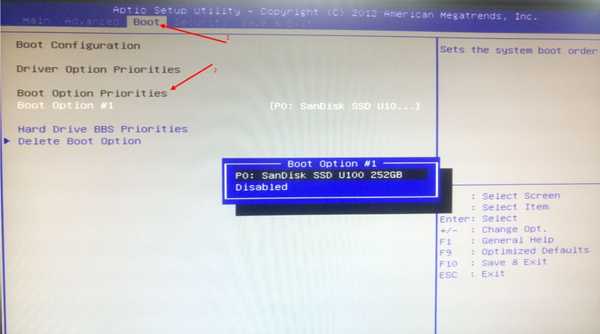
- Идите на „Спреми и изађи“ → „Сачувај промене и изађи“ → „Да“
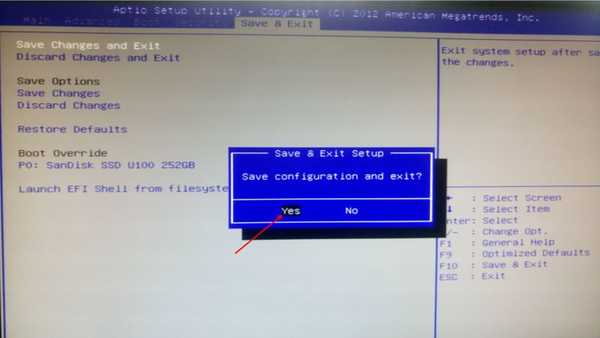
- након што се преузимање преузме с флеш уређаја → одаберите Конфигурирај;

- затим следите упутства и покрените тест РАМ-а.
У зависности од проблема, један од горе наведених метода помоћи ће исправити плави екран и грешку Нвлддмкм сис 0к00000116 приликом учитавања Виндовс.
Добар дан!